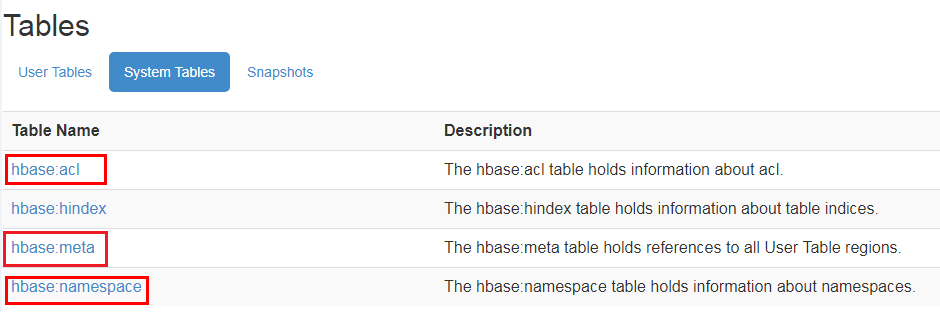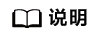ALM-19000 HBase服务不可用
告警解释
告警模块按120秒周期检测HBase服务状态。当HBase服务不可用时产生该告警。
HBase服务恢复时,告警清除。
告警属性
|
告警ID |
告警级别 |
是否自动清除 |
|---|---|---|
|
19000 |
紧急 |
是 |
告警参数
|
参数名称 |
参数含义 |
|---|---|
|
来源 |
产生告警的集群名称。 |
|
服务名 |
产生告警的服务名称。 |
|
角色名 |
产生告警的角色名称。 |
|
主机名 |
产生告警的主机名。 |
对系统的影响
无法进行数据读写和创建表等操作。
可能原因
- ZooKeeper服务异常。
- HDFS服务异常。
- HBase服务异常。
- 网络异常。
- 服务配置值修改不正确。
处理步骤
检查ZooKeeper服务状态。
- 在FusionInsight Manager的服务列表中,查看ZooKeeper运行状态是否为“良好”。
- 在告警列表中,查看是否有“ALM-13000 ZooKeeper服务不可用”告警产生。
- 参考ALM-13000 ZooKeeper服务不可用的处理步骤处理该故障。
- 等待几分钟后检查本告警是否恢复。
- 是,处理完毕。
- 否,执行步骤 5。
检查HDFS服务状态。
- 在告警列表中,查看是否有“ALM-14000 HDFS服务不可用”告警产生。
- 参考ALM-14000 HDFS服务不可用的处理步骤处理该故障。
- 等待几分钟后检查本告警是否恢复。
- 是,处理完毕。
- 否,执行步骤 8。
- 在FusionInsight Manager,选择“集群 > 服务 > HDFS”,查看HDFS“安全模式”是否为“ON”。
- 以root用户登录HDFS客户端所在节点。
关于HDFS客户端安装与操作,请参考使用HDFS客户端。
执行命令进入客户端安装目录并加载环境变量。
cd 客户端安装目录source bigdata_env
如果集群开启了Kerberos认证,要进行安全认证。
kinit 具有HDFS操作权限的业务用户名按系统提示输入密码。
- 执行以下命令手动退出安全模式。
hdfs dfsadmin -safemode leave
- 等待几分钟后检查本告警是否恢复。
- 是,处理完毕。
- 否,执行步骤 12。
检查HBase服务状态。
- 在FusionInsight Manager,选择“集群 > 服务 > HBase”。
- 查看2个HMaster的状态是否为一主一备。
- 单击“实例”,选择非主状态的HMaster实例,单击“更多 > 重启实例”重启HMaster,再次查看2个HMaster的状态是否为一主一备。

HMaster重启期间,无法执行表相关操作和访问HBase WebUI页面,数据读写操作可正常进行不受影响。
- 选择“集群 > 服务 > HBase > HMaster(主)”,进入HMaster的WebUI页面。
admin用户默认不具备其他组件的管理权限,如果访问组件原生界面时出现因权限不足而打不开页面或内容显示不全时,可手动创建具备对应组件管理权限的用户进行登录。
- 查看Region Servers下是否存在至少一个RegionServer。
- 查看“Tables > System Tables”,如图1,查看该标签的“Table Name”列下是否存在“hbase:meta”、“hbase:namespace”和“hbase:acl”。
- 如图1,分别单击“hbase:meta”、“hbase:namespace”和“hbase:acl”超链接,查看所有页面是否能正常打开。如果页面能正常打开,说明表都正常。
- 查看HMaster的启动状态。
如图2在“Tasks” 下有“RUNNING”的状态表示HMaster正在启动,“State”列有HMaster处于“RUNNING”状态的时间。如图3中的“COMPLETE”状态表示HMaster启动完成。
查看HMaster是否持续了很长一段时间处于“RUNNING”状态。
- 查看HMaster页面是否有hbase:meta长时间处于“Region in Transition”的状态。
图4 Region处于Region in Transition的状态
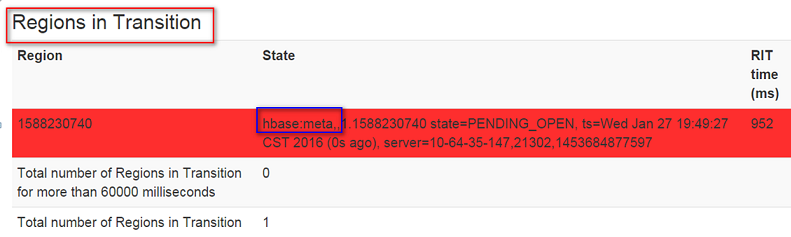
- 确认在不影响业务的情况下,登录FusionInsight Manager,选择“集群 > 服务 > HBase > 更多 > 重启服务”,输入密码,单击“确定”。

HBase服务重启期间,HBase服务的业务无法使用,包括数据读写、表相关操作、访问HBase WebUI界面等。
- 等待几分钟后检查本告警是否恢复。
- 是,处理完毕。
- 否,执行步骤 25。
检查HBase相关配置修改是否正确。
- 在FusionInsight Manager界面,单击“审计”,在审计页面单击“高级搜索”,单击“操作类型”右侧的
 ,选择“保存配置 > 确定”,再单击“搜索”。
,选择“保存配置 > 确定”,再单击“搜索”。 - 查看搜索结果中“服务”列为与HBase相关的服务,例如ZooKeeper、HDFS、HBase等,历史修改的配置是否可能影响HBase服务状态,表1为部分可能影响HBase服务状态的配置:
表1 影响HBase服务状态的配置 参数名称
可能影响
GC_OPTS
内存配置可能存在不合理,需要排查实例进程健康情况。
hbase.rpc.protection
该配置值修改后,未离线重启整个HBase服务,将导致服务内连接认证失败,服务异常。
hbase.regionserver.metahandler.count
集群Region过多时,该配置过小可能导致Region长时间RIT无法上线。
hbase.regionserver.thread.compaction.large
该配置过大时可能导致节点CPU使用率过高。
hbase.regionserver.thread.compaction.small
该配置过大时可能导致节点CPU使用率过高。
hbase.coprocessor.master.classes
配置中使用了自定义协处理器时,逻辑错误将可能导致服务不可用。
hbase.coprocessor.region.classes
配置中使用了自定义协处理器时,逻辑错误将可能导致服务不可用。
hbase.coprocessor.regionserver.classes
配置中使用了自定义协处理器时,逻辑错误将可能导致服务不可用。
zookeeper.session.timeout
该配置过小时,HBase连接ZooKeeper超时过快,可能导致HMaster实例和RegionServer反复重启。
检查HMaster和依赖组件之间的网络连接。
- 在FusionInsight Manager界面,选择“集群 > 服务 > HBase”。
- 单击“实例”,显示HMaster实例列表,记录“HMaster(主)”行的“管理IP”。
- 以omm用户通过步骤 26获取的IP地址登录主HMaster节点。
- 执行ping命令,查看主HMaster节点和依赖组件所在主机的网络连接是否正常。(依赖组件包括ZooKeeper、HDFS和Yarn等,获取依赖组件所在主机的IP地址的方式和获取主HMaster的IP地址的方式相同。)
- 联系网络管理员恢复网络。
- 在告警列表中,查看“HBase服务不可用”告警是否清除。
- 是,处理完毕。
- 否,执行步骤 31。
收集故障信息。
告警清除
此告警修复后,系统会自动清除此告警,无需手工清除。
参考信息
无。